时间:2015-01-23 17:45:10 作者:小兰 来源:系统之家 1. 扫描二维码随时看资讯 2. 请使用手机浏览器访问: https://m.xitongzhijia.net/xtjc/20150123/35771.html 手机查看 评论 反馈
MAC系统中自带有许多实用工具,这些工具可以帮助我们更方便的使用MAC。活动监视器(Activity Monitor)就是其中的一个,使用活动监视器,我们可以很方便的查看CPU、系统内存、硬盘活动、硬盘使用率、网络、管理进程等。今天小编要教给大家的是如何将Dock 栏图标变成实时系统监视器。
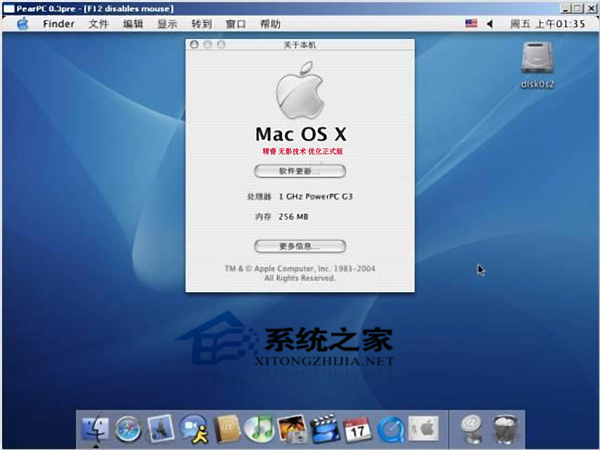
操作步骤:
1.找到并运行活动监视器(Activity Monitor)2 \- c/ z4 {- \& I( z6 c 七度苹果电脑软件
2.右键点击该应用位于系统 Dock 栏的图标,并找到“Dock 栏图标”一项) Q# z4 o! |- C8 ^9 {% | 七度苹果电脑软件
X8 u$ d/ R5 b- _1 h 七度苹果电脑软件
显示 CPU 使用率——通过多根不同的垂直条状显示栏将多核 CPU 处理器的各核心实时使用率展示出来8 u2 U1 R! X5 }; P% {5 Q 七度苹果电脑软件
显示 CPU 历史记录——通过多根不同的水平条状显示栏将多核 CPU 处理器的各核心使用率情况展示出来,类似于活动监视器中 CPU 选项卡下的“CPU 使用率”图示; X8 N( u# ?+ e1 f0 V; e 七度苹果电脑软件
显示网络使用率——通过波形图将当前网络接收(绿色)和发送(红色)实时数据展示出来,类似于活动监视器中网络选项卡下的图示/ O6 U2 {“ p8 X” P 七度苹果电脑软件
显示硬盘活动——通过波形图将硬盘读取(绿色)和写入(红色)实时数据展示出来,类似于活动监视器中硬盘活动选项卡下的图示
显示内存使用率——通过饼形图将当前系统内存使用情况展现出来,绿色代表可用空间、红色代表联动空间、黄色代表活跃空间、蓝色代表非活跃空间。
以上就是将Dock 栏图标变成实时系统监视器的操作方法了,有兴趣的用户,可以尝试下这种方法。
发表评论
共0条
评论就这些咯,让大家也知道你的独特见解
立即评论以上留言仅代表用户个人观点,不代表系统之家立场